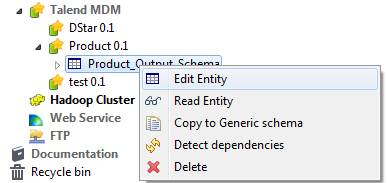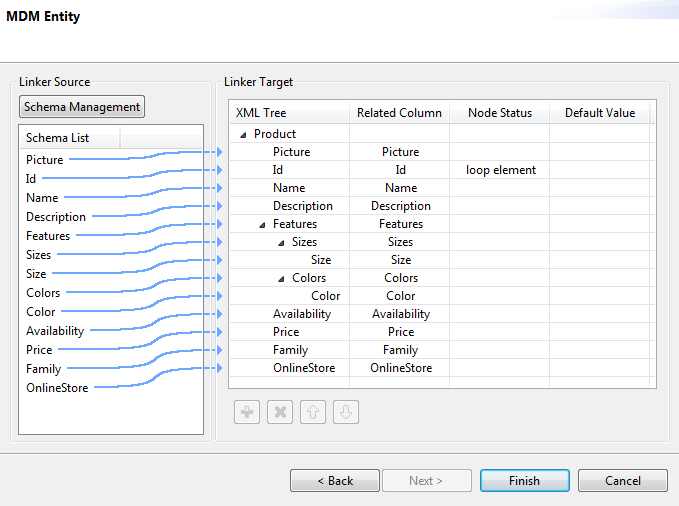Définir un schéma de sortie MDM
Pourquoi et quand exécuter cette tâche
Cette section décrit la définition et le chargement d'un schéma XML MDM de sortie. Pour définir et télécharger un schéma XML MDM d'entrée, consultez Définir la connexion.
Pour définir les valeurs à écrire dans une ou plusieurs entité(s) liée(s) à une connexion MDM spécifique, procédez comme suit :
Procédure
Résultats
Le schéma nouvellement créé s'affiche sous le nœud Talend MDM correspondant dans la vue Repository. Vous pouvez modifier le schéma créé selon vos besoins et déposer la connexion en tant que composant tMDMOutput dans l'un de vos Jobs.
Pour plus d'informations concernant la modification du schéma, consultez Modifier le schéma créé.